

使用无线终端连接无线AP信号时,如果能够搜索到无线信号,但是连接不上,请参考以下步骤排查问题:

1. 确认无线名称和密码
如果您连接别人的无线信号或者输入错误的无线密码,则会连不上信号。请登录AC控制器或者开启AP管理功能的路由器的界面,确认无线信号的名称和密码。
确认方法:登录AC控制器或者开启AP管理功能的路由器管理界面后,查看设置的无线信号的名称和密码,如下图:
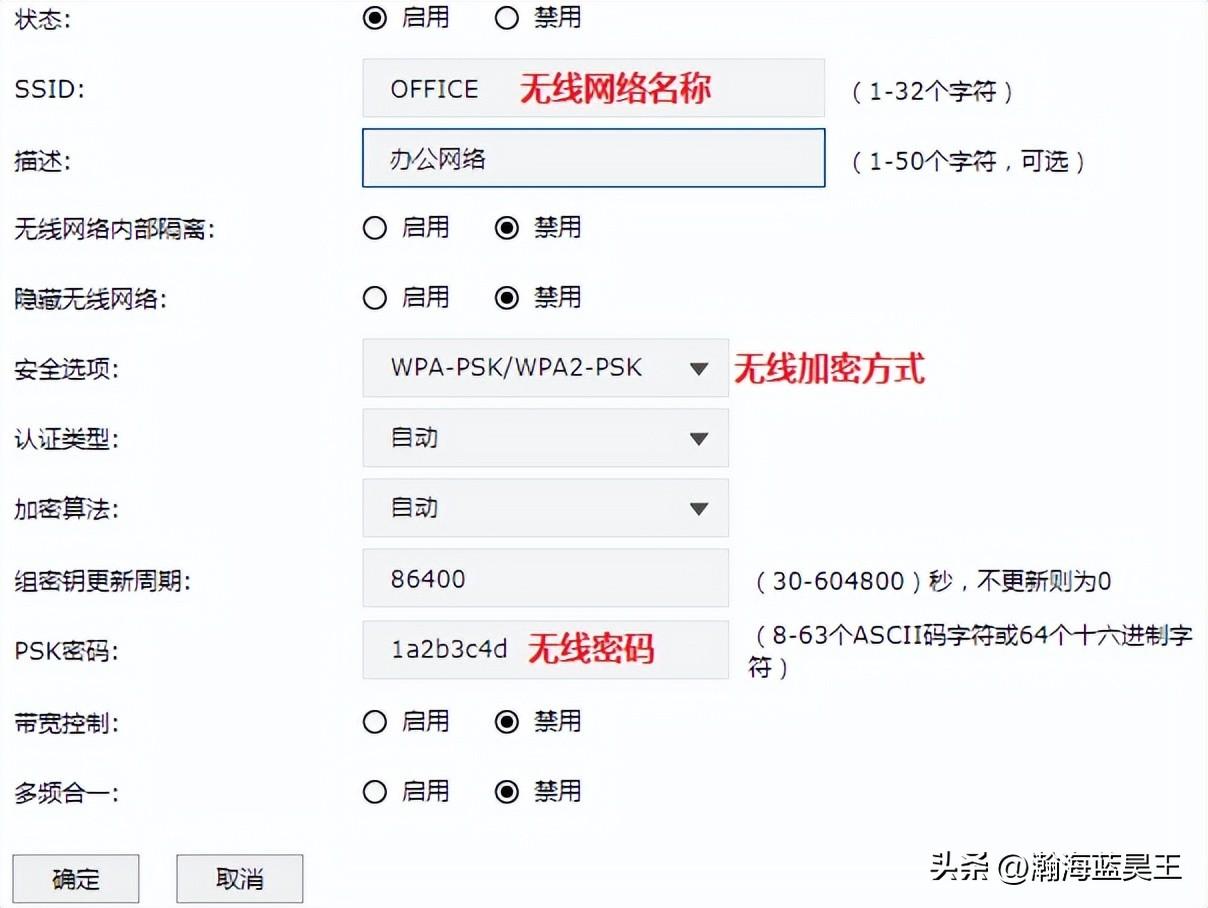
2. 关闭AC控制器MAC认证功能
如果AC控制器中开启MAC地址认证功能禁用了该终端,也会导致连不上信号,建议关闭AC控制器的MAC地址认证功能。打开“认证管理>MAC认证”页面禁用MAC认证功能后尝试,如下图:

3. 确认无线信号强度
终端设备距离AP过远或者中间有较多隔墙、障碍物等,导致终端接收的无线信号较弱,从而无法连接上信号。
建议将终端设备靠近AP,在近距离下连接无线信号。
4. 删除配置文件
如果您之前修改过无线密码,但是没有修改信号名称,则终端上会保存错误的无线配置文件,导致AP无法连接,请尝试删除配置文件重新连接。
设置方法:
(1)安卓手机:在 WLAN 设置界面,长按需要删除的无线信号,在弹出的对话框选择 取消保存网络。如下图所示:
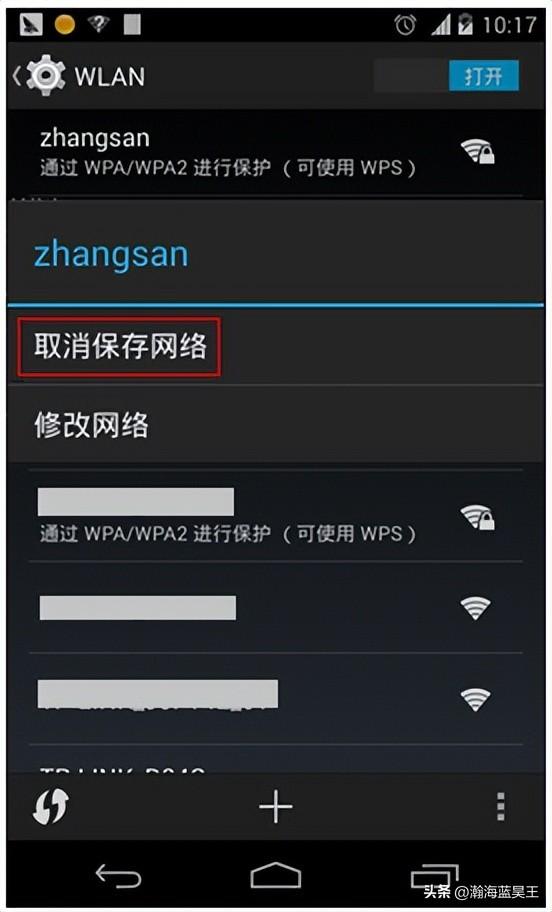
(2)苹果手机:在“无线局域网(或Wi-Fi)设置”菜单,点击对应无线信号后面显示的“蓝色感叹号”的图标,如下图所示:
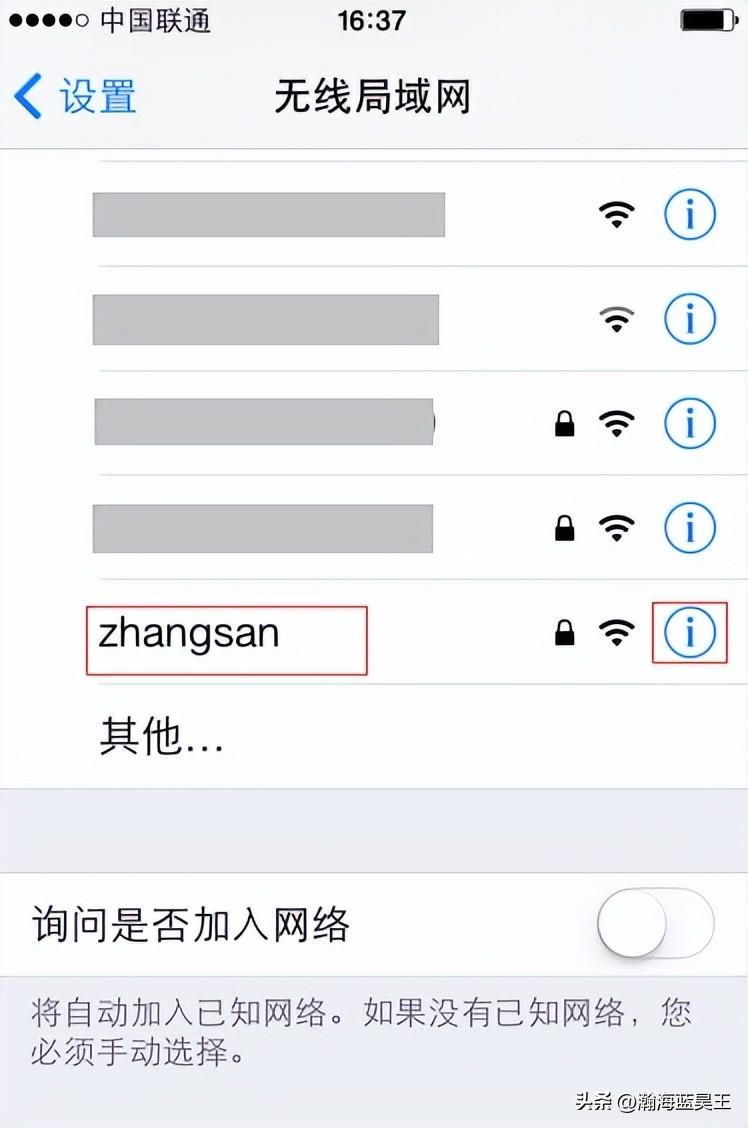
出现信号显示框后,点击“忽略此网络”,如下图所示:
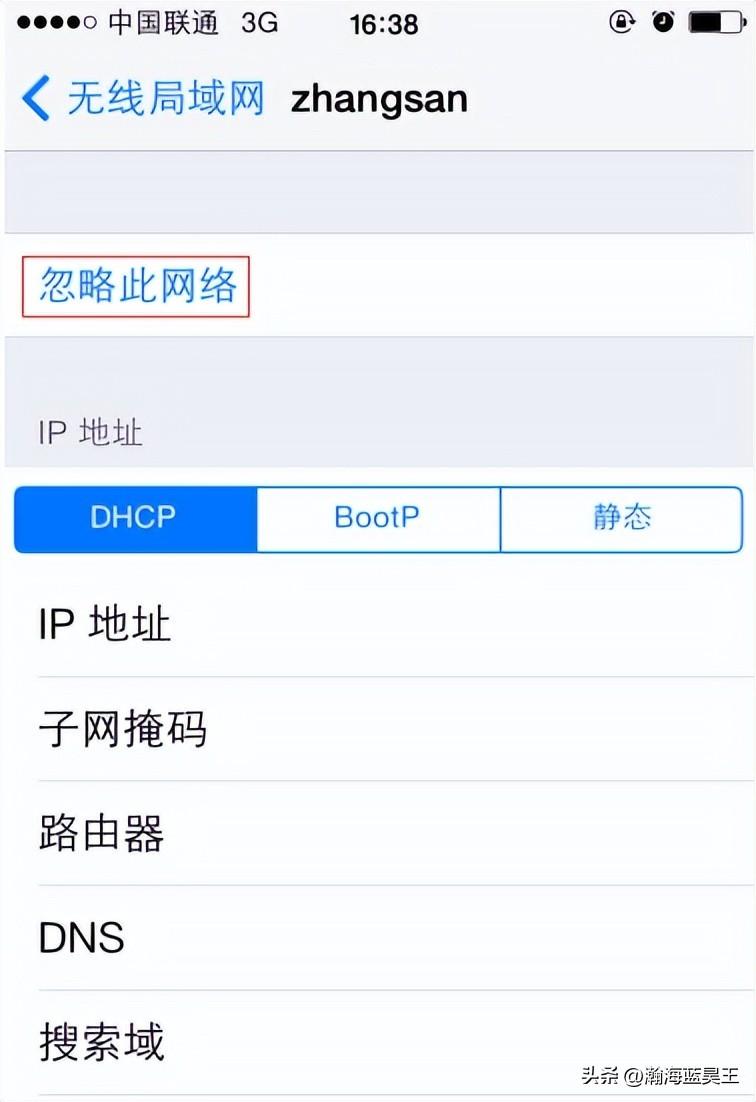
5. 修改AP无线参数
终端设备不支持AP设置的无线加密方式,或者无线信号名称包含中文或特殊字符,可能会导致终端无线连接不上。
建议修改AP的无线名称,建议使用英文字母或数字,取消无线加密,再使用终端无线连接。
设置方法:登录AC控制器或者开启AP管理功能的路由器管理界面后,修改无线参数,如下图:
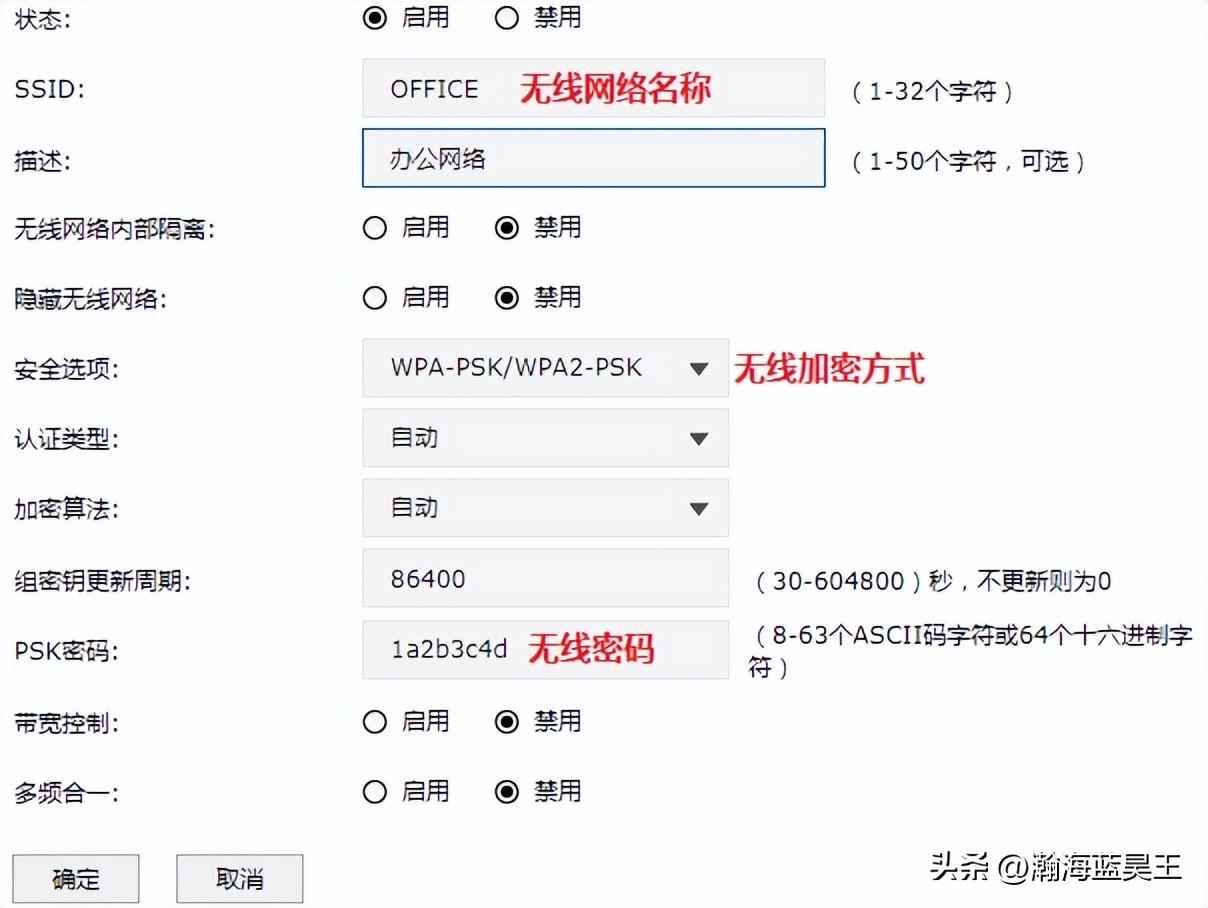
6. 确认已连无线终端数量
连接AP的无线终端数量是有上限的,如果当前连接了较多的无线终端(已经达到最大值),其他无线终端则无法连接AP的无线信号。
建议断开其他无线终端,减少AP的已连终端数量,再尝试无线连接。
7. 更换其他终端对比测试
使用其他的无线终端连接AP的无线信号,测试是否可以成功连接。如果其他无线终端可以成功连接无线信号,建议检查终端本身的问题。